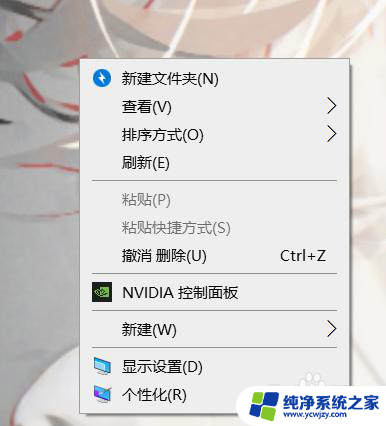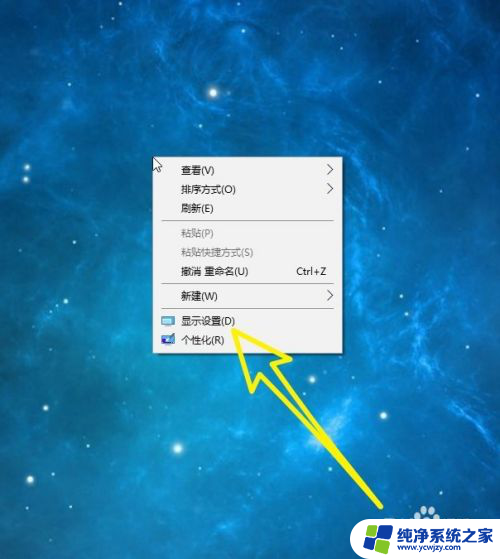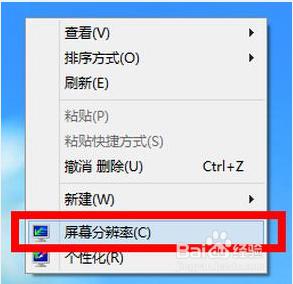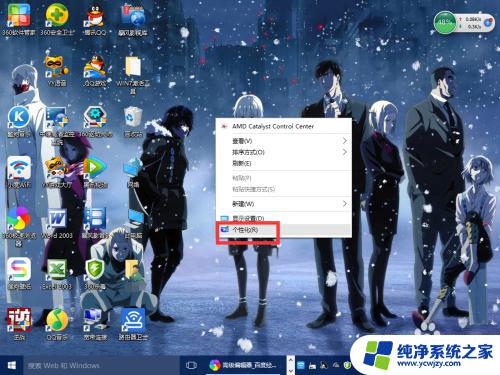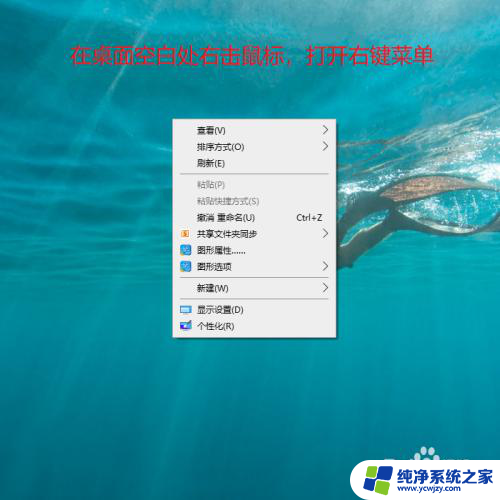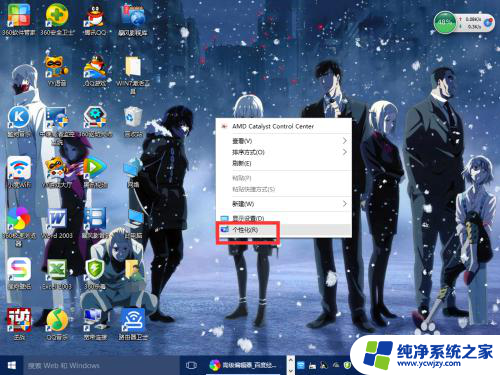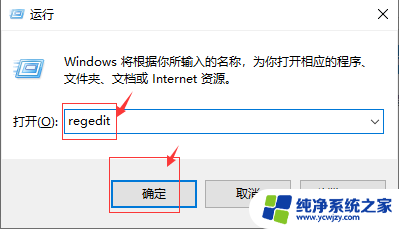主机分辨率和显示器不匹配 win10显示器和分辨率不一致如何解决
主机分辨率和显示器不匹配,在使用Windows 10操作系统时,有时我们可能会遇到一个常见的问题,那就是主机分辨率与显示器不匹配,这种情况下,显示器的分辨率与操作系统设置的分辨率不一致,导致显示效果不佳甚至无法正常显示。这可能会给我们的工作和娱乐带来一些不便。幸运的是我们可以采取一些简单的措施来解决这个问题。本文将介绍一些解决方法,帮助您轻松调整显示器的分辨率与操作系统的设置相匹配,以获得更好的显示效果。
方法如下:
1.首先是大家使用的是win10,在使用的过程中可能发现出现如下的问题。软件显示特别的小,比如下面两张图形成鲜明的对比。
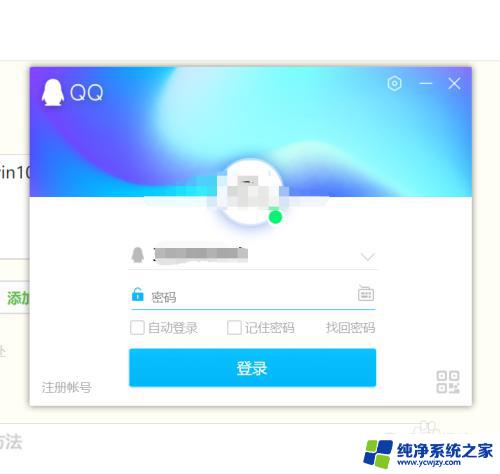
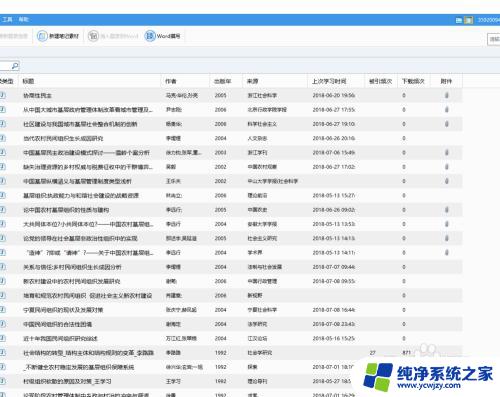
2.这个问题,就是显示器显示比例的问题。我们首先点击打开显示设置。
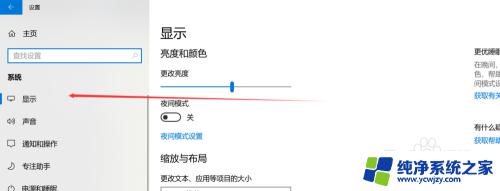
3.在显示设置中找到缩放,如果我们是100%。相当于没有缩放,那么我们的1080的显示器之下会显得特别的小。如下图。
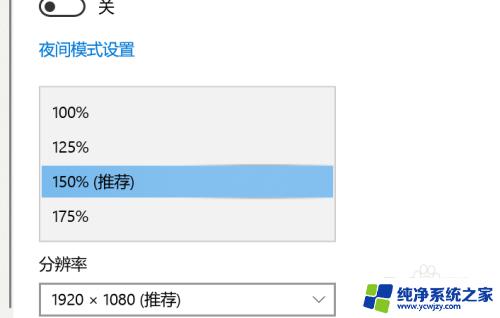
4.因此更改为推荐的显示则会更合适,但是又并不是所有软件都能够解决显示问题。我们以微信为例,在微信的设置中,我们可以看到有跟随系统缩放比例缩放设置。
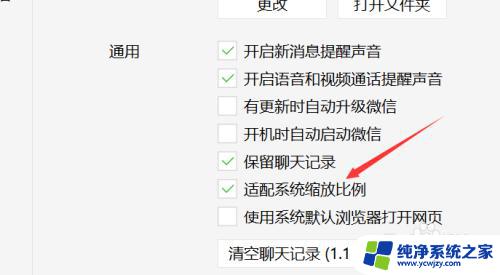
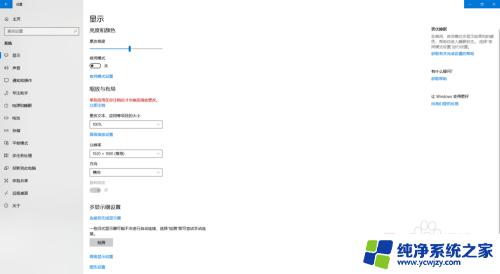
5.但是很多软件则没有这样的功能,因而就会显示非常小,即便更改缩放比例也没用,如E-study软件。
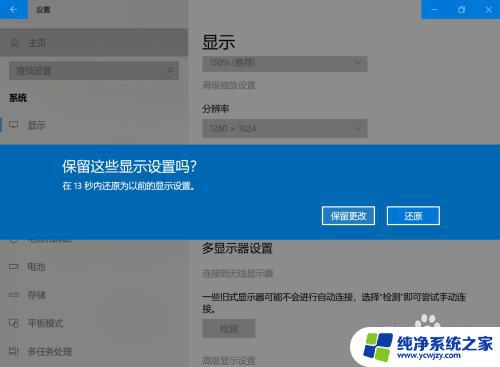
6.这个时候,就只能使用更改分辨率显示了,但是这样和显示器又不会完全匹配,难免出现黑边。

7.除此以外,很多软件不适合系统的这种缩放甚至会出现模糊情况。这个时候则可以通过系统的高级缩放尝试解决。
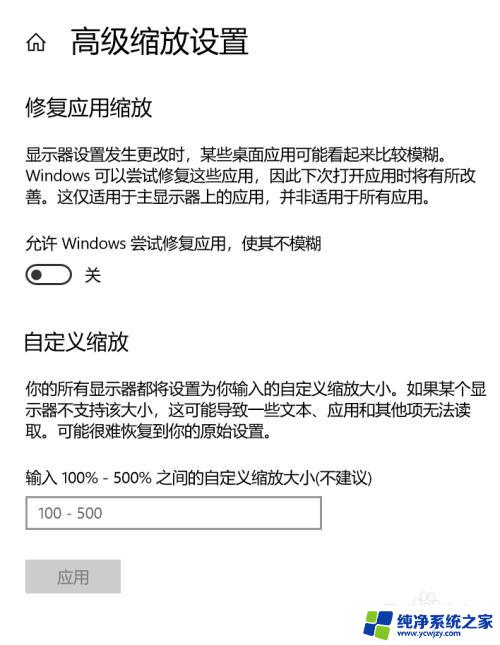
以上是关于主机分辨率和显示器不匹配的全部内容,如果您不明白可以按照小编的步骤进行操作,希望这些方法能够帮助到您。